Отчёт по трафику
Отчёт по трафику предоставляет данные о трафике профилей из таких источников как каналы, формы, пиксели и попапы. Вы можете сгруппировать данные по определённым признакам, детализировать отчёт или использовать фильтры, чтобы убрать лишнюю информацию. Также есть возможность сравнить данные, например, за разные периоды.
В осн�ове отчёта лежит hit — единица измерения трафика. Hit засчитывается, когда в результате действия пользователя на сайте или в приложении отправляется запрос к серверу. Действием может быть регистрация цели или клик в сообщении.
Настройка отчёта
Настройки включают:
- группировку данных;
- добавление фильтров;
- сохранение отчёта.
Справа находятся следующие кнопки:
![]() Список отчётов —
открыть список готовых отчетов (системных и сохраненных);
Список отчётов —
открыть список готовых отчетов (системных и сохраненных);
![]() Выгрузить отчёт —
экспортировать отчёт в csv или xlsx форматах;
Выгрузить отчёт —
экспортировать отчёт в csv или xlsx форматах;
![]() Группы доступа —
назначить группы доступа
Группы доступа —
назначить группы доступа
Группировка данных
Отчёт предоставляет данные по следующим источникам трафика:
Каналы — статистика по подпискам и отпискам, открытиям и кликам в сообщениях.
Пиксели — статистика по целям, которые зарегистрированы пикселями.
Формы — статистика по загрузкам и отправкам веб-форм.
Попапы — статистика по показам и заполнениям попапов.
Чтобы получить данные по конкретному источнику трафика, выберите его в поле "Отчет по".
Далее опеределите период. Вы можете вручную указать диапазон дат в календаре или выбрать один из готовых пресетов.

Выберите признак, по которому необходимо сгруппировать данные в отчёте. После этого можно детализировать группировку, последовательно заполняя поля "в которых показать". Группировка возможна до трёх уровней. Варианты группиро�вки появятся в окне справа:
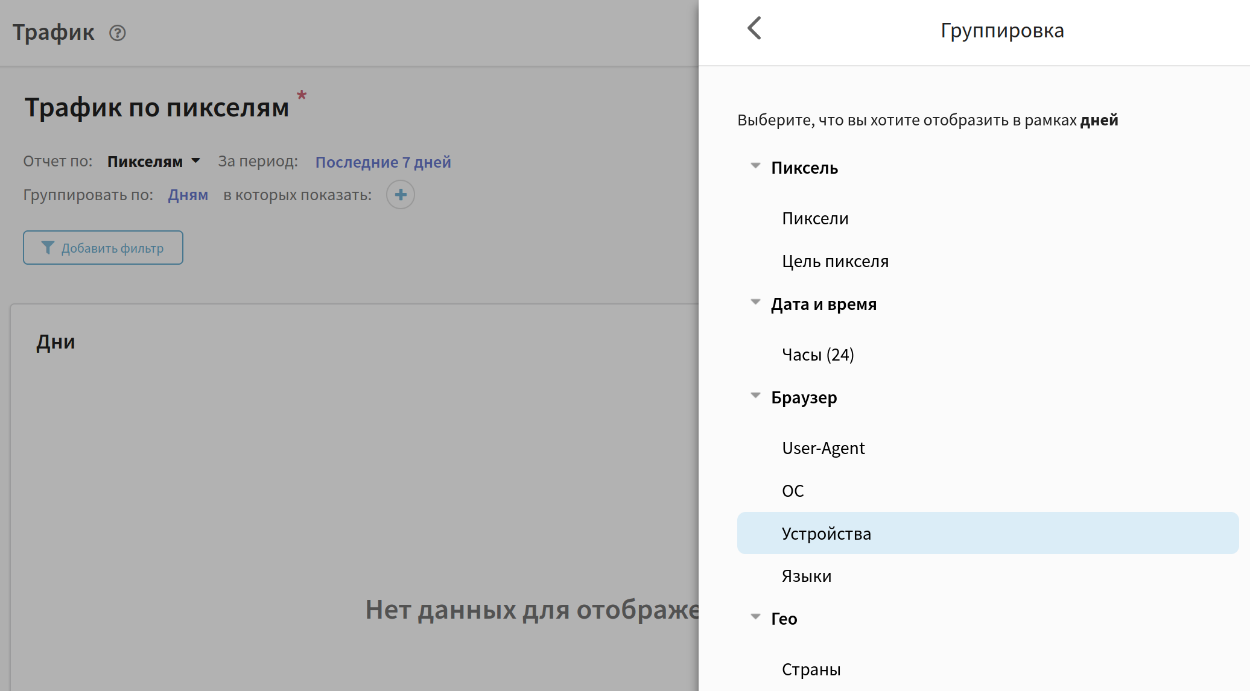
Подробнее о группировке
| Категория | Группирует по |
|---|---|
| Канал (только для отчёта по каналам) | Ресурсы Цепочки (сценарии) Кампании Базы данных Сегменты Отправщики (сендеры) Шаблоны Каналы |
| Пиксель (только для отчёта по пикселям) | Пиксель Цель пикселя |
| Форма (только для отчёта по формам) | Формы Страницы формы |
| Попап (только для отчёта по попапам) | Попапы |
| Дата и время | Часы Дни Дни недели Недели Месяцы Кварталы Год и кварталы Годы |
| Браузер | User-Agent — информация о браузере профиля. ОС — операционная система. Устройства — веб или мобильное устройство. Языки — язык браузера. |
| Гео | Страны Страны и города Временные зоны Гео-точки |
| UTM | UTM Content — параметр ссылки utm_content UTM Medium — параметр ссылки utm_medium UTM Source — параметр ссылки utm_source UTM Campaign — параметр ссылки utm_campaign UTM Term — параметр ссылки utm_term |
| Referer | URL, с которого была отправлена форма или зарегистрирована цель. Например, если форма отправлена с URL https://pxl.example.com/form?form=8fucSs16eZDhkYDKkKfq, то:
|
| Origin | Источник показывает домен сайта, с которого произошёл запрос к серверу при отправке формы или активации пикселя.
|
| Событие | Домен — почтовые домены профилей (gmail.com, yandex.ru, mail.ru и др.). Доменная группа — например: Gmail, Hotmail, Yandex. Поставщик — значение поля Поставщик (vendor) у профиля в БД.Ссылки — группировка по атрибуту name в ссылках сообщения. |
Не все браузеры присылают ответы с уточнением устройства, браузера и операционной системы в заголовке. Группировки по "Устройствам", "ОС" и "User Agent" содержат в себе "Остальное" для таких случаев.
Если же заголовок был передан, но система не смогла считать его, то информация о событии будет записана в "Other".
Добавление фильтров
С помощью фильтров вы можете оставлять в отчёте только необходимую информацию. Используйте фильтры, если хотите просмотреть данные по определённым формам, целям, ресурсам и т. д. Категории фильтров совпадают с категориями группировок.
Чтобы отфильтровать данные, нажмите кнопку "Добавить фильтр". Справа появится окно, где вы можете выбрать, какие данные включить в отчёт.
Если необходимо убрать некоторые данные из отчёта, нажмите "Исключить" в правом верхнем углу.
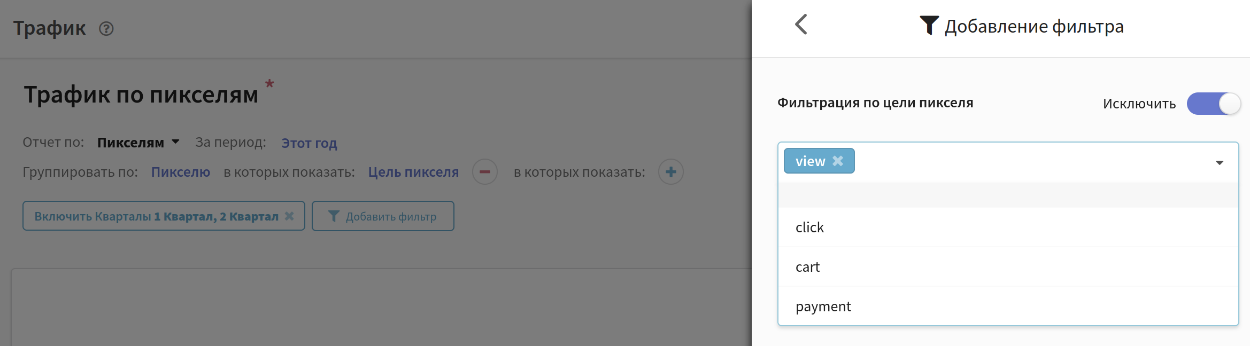
После настройки фильтра нажмите кнопку "Применить" внизу страницы.
Добавленные фильтры отобразятся в отчёте. Количество используемых фильтров не ограничено. Для удаления фильтра нажмите  .
.

Сохранение отчета
Вы можете сохранить текущие настройки отчёта. Для этого отредактируйте название отчёта (по умолчанию – "Трафик каналов") и нажмите кнопку "Сохранить". Это удобно, если вы часто запрашиваете данные, используя одни и те же группировки и фильтры.
Сохранённый отчёт будет доступен всем пользователям в рамках видимости групп.
Чтобы открыть список отчётов, кликните  . В новом окне отобразятся системные и сохраненные отчёты. Нажмите на название отчёта, чтобы просмотреть его.
. В новом окне отобразятся системные и сохраненные отчёты. Нажмите на название отчёта, чтобы просмотреть его.
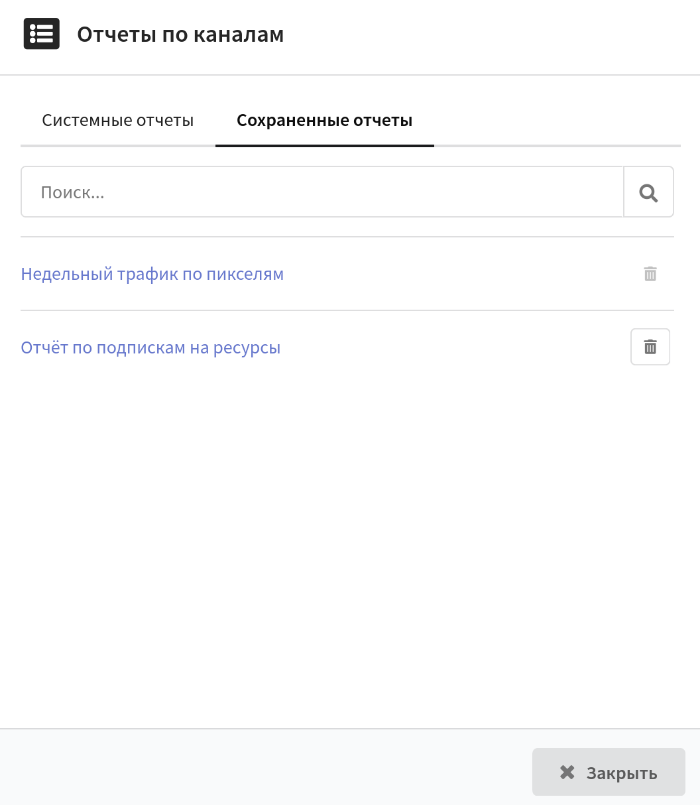
Для удаления готового отчета нажмите  . При этом нельзя удалять отчёт, который вы просматриваете в данный момент.
. При этом нельзя удалять отчёт, который вы просматриваете в данный момент.
Просмотр отчёта
Отчет состоит из таблицы с данными и соответствующей им диаграммы. Диаграмму можно свернуть, нажав на кнопку "Скрыть диаграмму".
Диаграмма
Диаграмма отображает данные на основе группировки. При группировке отчета по дням, неделям и кварталам диаграмма показывает динамику изменения показателей во времени:
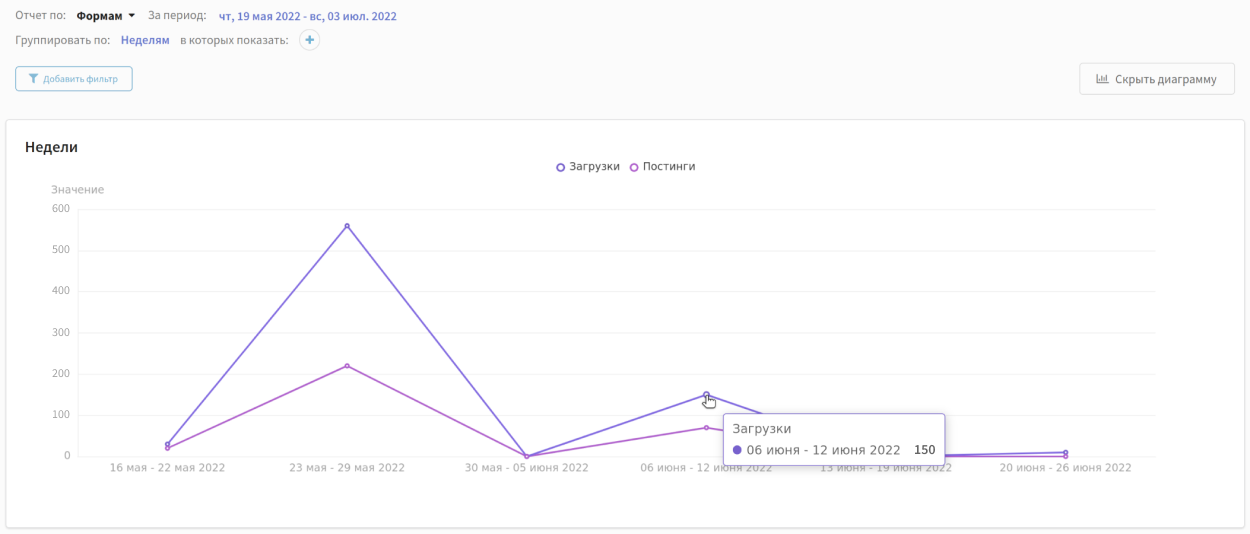
В остальных случаях диаграмма показывает соотношение количественных или процентных показателей в выбранный период:
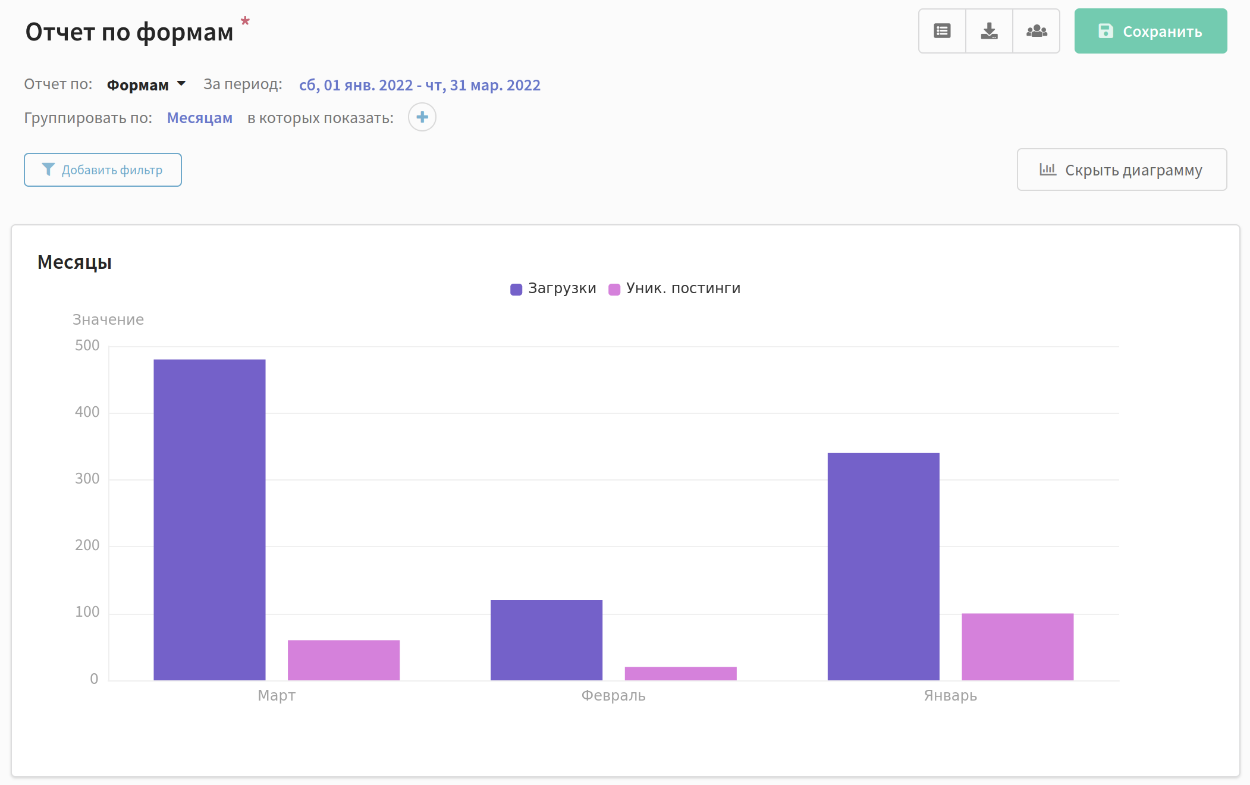
При наведении курсора на диаграмму вы увидите точные показатели.
В шапке перечислены показатели, отображаемые на диаграмме. На диаграмму может быть выведен любой столбец таблицы. Чтобы скрыть показатель, кликните по нему.
Таблица данных
В таблице собраны количественные и процентные показатели по источникам трафика.
Показатели группируются на основе настроек отчёта. В зависимости от детализации группировки, структура таблицы может иметь вложенные элементы.
Например, при настройке "Группировать по Дням, в которых показать Пиксели, в которых показать Цель пикселя" таблица отобразит следующие данные:

Чтобы добавить новую метрику в таблицу, наведите курсор на название столбца и нажмите  . В открывшемся списке выберите метрику. Если необходимо удалить столбец, нажмите
. В открывшемся списке выберите метрику. Если необходимо удалить столбец, нажмите  .
.
Для перемещения столбца по таблице также наведите курсор на название столбца, зажмите левую кнопку мыши и перетащите столбец в удобное место.

Другие опции:
 — переключение количественных
показателей в процентные;
— переключение количественных
показателей в процентные;
 — отображение столбца
на диаграмме.
— отображение столбца
на диаграмме.
Сравнение данных
Режим сравнения позволяет просмотреть данные по нескольким объектам одновременно. Например, можно сравнить динамику заполнения формы в разные периоды.
Для перехода в режим сравнения отметьте в таблице объекты, которые хотите сравнить друг с другом. Нажмите "Сравнить". Возможно сравнива�ть любое количество объектов на разных уровнях вложенности.
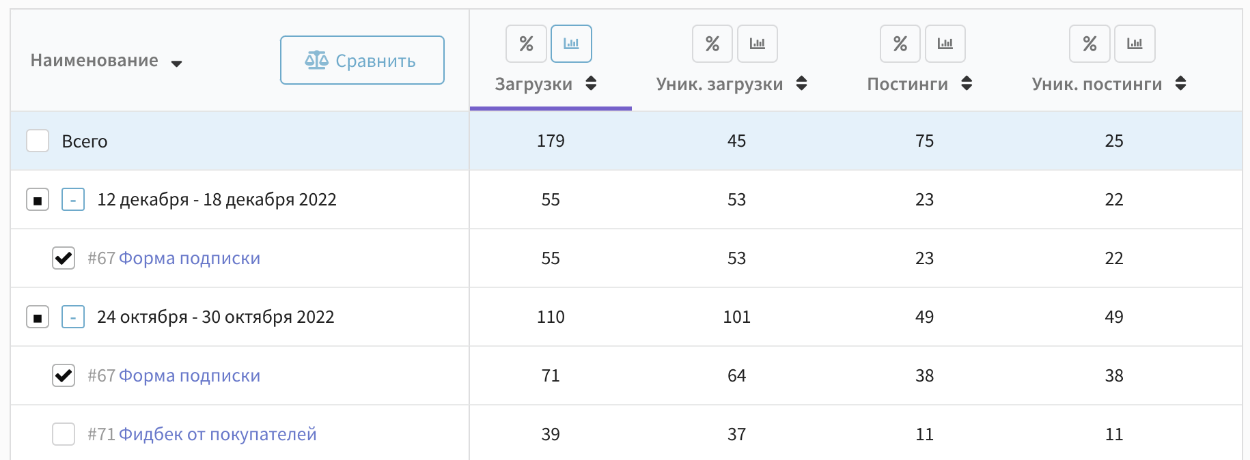
Режим сравнения также содержит диаграмму и таблицу с метриками. На диаграмме показатели по каждому объекту сгруппированы вместе.
Первый объект в таблице — это столбец сравнения. С этим объектом сравниваются остальные объекты. Процент роста или снижения метрики высчитывается относительно этого объекта. Чтобы изменить столбец сравнения, нажмите  и выберите другой объект.
и выберите другой объект.

Чтобы вернуться в общий отчёт, нажмите ← Режим сравнения.
Показатели отчёта по трафику
| Отчёт по | Показатель | Описание |
|---|---|---|
| Каналы | Открытия | Количество сообщений, открытых профилями. |
| Уник. открытия | Количество уникальных открытий. Если один профиль открывает сообщение два раза, фиксируется только одно уникальное открытие. | |
| Отписки | Количество отписок от ресурсов в различных каналах. | |
| Подписки | Количество подписок на ресурсы в различных каналах. | |
| Подтверждения | Количество переходов по ссылке подтверждения (ссылка с атрибутом confirm-link). | |
| Hit | Количество кликов по ссылке в сообщениях. | |
| Уник. hit | Количество уникальных кликов по ссылке в сообщениях. Если один профиль кликает по ссылке в сообщении два раза, фиксируется только один уникальный hit. | |
| Пиксели | Hit | Количество целей, зарегистрированных пикселями. |
| Уник. hit | Количество уникальных регистраций цели. Если для одного профиля цель регистрируется несколько раз, фиксируется только один уникальный hit. | |
| Значение цели | Сумма значений всех целей, зарегистрированных пикселями. | |
| Значение за hit | (Значение цели / Hit) * 100% | |
| Формы | Загрузки | Количество загрузок страницы с формой. |
| Уник. загрузки | Количество уникальных загрузок. Если один профиль загружает форму несколько раз, фиксируется только одна уникальная загрузка. | |
| Постинги | Количество успешно отправленных форм. | |
| Уник. постинги | Количество уникальных отправок. Если один профиль отправляет форму несколько раз, фиксируется один уникальный постинг. | |
| % Постингов | (Уник. постинги / уник. загрузки) * 100% | |
| Время заполнения | Продолжительность взаимодействия с формами (в секундах). Суммируется время, затраченное каждым профилем на заполнение формы. | |
| Попапы | Попаданий в таргетинг | Количество раз, когда были выполнены условия для появления попапа, заданные в триггере. При этом попап мог быть не показан пользователю из-за лимитов тега, заданных в блоках “Настройки активации” и “Ограничения”. |
| Показы | Количество показов попапа пользователям. | |
| Уник. показы | Если попап показан пользователю несколько раз в рамках одной сессии, фиксируется только один уникальный показ. | |
| Уник. CTA | Количество кликов, пока нет заполнений, или количество заполнений, если они были. | |
| Закрытия | Количество кликов по кнопке “Закрыть” (closeButton). | |
| Уник. закрытия | Если пользователь несколько раз закрыл попап в рамках одной сессии, фиксируется одно уникальное закрытие. |
Платформа Altcraft допускает погрешность 0,02% при составлении отчетов